
Përmbajtje:
- Autor John Day [email protected].
- Public 2024-01-31 10:25.
- E modifikuara e fundit 2025-01-23 15:10.

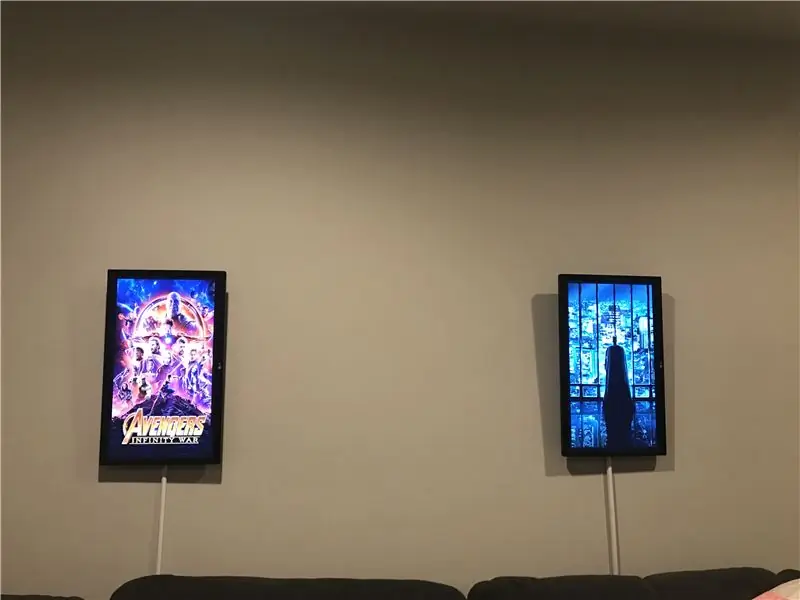

Shënim: Unë kam vendosur ta fus këtë në përmbajtjen e remix! Ju lutemi më konsideroni nëse e shihni këtë projekt të këndshëm!
Çkemi! Dynaframe është një kornizë dixhitale e fotografive që synon të jetë e ndryshme. Shikova dhjetëra zbatime atje, por të gjithë u ndien si shfaqje rrëshqitëse, dhe shumë prej tyre u ndien të vështira për tu përditësuar (Kërkon që karta MicroSD të hiqet për shembull). Kështu që mësova pak piton dhe vendosa rrotullimin tim mbi të. Këtu janë tiparet që Dynaframe ka (Shumica janë demo'd në video trailer më sipër
- Ngarkimet në distancë - Para së gjithash, nuk doja të prekja një kartë SD për ta azhurnuar atë. Dynaframe mbështet përditësimin e mediave përmes një ndarje skedari, dhe nëse përdorni Allsync, mund ta përditësoni përmes cloud. Unë mund (dhe duhet) të pres për një ndryshim të vajit dhe të shfletoj për vepra arti për të azhurnuar kornizën time dixhitale në shtëpi!
-
Mbështetje video - Mbështet si imazhe ashtu edhe video.. Kjo do të thotë se gjithashtu mbështet:
- Plotagrafë - Këto krijohen kur shtoni elemente video në imazhe të palëvizshme (Aplikacionet Plotaverse/Werble mund ta bëjnë këtë për shembull)
- Kinematografitë - Këto janë kur ngrini pjesë të një videoje për ta bërë atë të duket si një-g.webp" />
-
Mbështetje për automatizimin e shtëpisë (MQTT me kontroll përmes Node-Red)
Dynaframe mund të marrë mesazhe MQTT për t'i treguar asaj se çfarë liste për të luajtur. Kjo lejon që ajo të kontrollohet përmes shumë sistemeve të automatizimit të shtëpisë, dhe lejon skenarë të mahnitshëm siç janë shfaqja e posterave të filmave kur filloni Netflix, ose shfaqja e artit të lojërave kur regjistroheni në Xbox Live. Kjo gjithashtu mund të përdoret për të bërë gjëra të pranisë në mënyrë që kur një person të hyjë në dhomë, të shfaqet vepra e tij e preferuar e artit
- Mbështetje për listën e dëgjimit - Dynaframe mbështet luajtjen e mediave në dosje, duke e trajtuar secilën dosje si një 'listë dëgjimi'. Pra, nëse i organizoni mediat tuaja në mënyrë që të keni vepra arti komike në një dosje, vepra arti sportive në një tjetër dhe vepra arti të posterit të filmit në një tjetër … ju mund të zgjidhni se cilën dosje të mediave dëshironi të luani dhe do të qarkullojë nëpër të. Kjo lejon që dhoma në të cilën ndodhen Dynaframes të ketë "humor". Ndonjëherë e vendosa timen të luante vepra arti të lojës, ndonjëherë vepra arti filmi. Herë Sci -fi, herë fantazi. Kur jam në "modalitetin e krijuesit", e vendos atë në një dosje me vepra arti patentash dhe skema. Unë u përpoqa ta bëja atë fleksibël, por të lehtë për t’u përdorur.
- Telekomandë - Çdo Dynaframe mbështet një server në internet, kështu që ju mund të shfletoni në kornizë dhe do të merrni një faqe në internet të pritur e cila tregon listat e luajtjes. Pastaj mund të ndryshoni me lehtësi listat e dëgjimit. Meqenëse është një server në internet, mund ta bëni këtë nga çdo sistem operativ me një shfletues ose pajisje. Kjo do të thotë që ju mund ta kontrolloni atë me telefona, tableta, kompjuterë, dhe madje edhe disa televizorë në ditët e sotme.
- Efikas në energji - Këtë e zgjodha përmes Zwave dhe automatizimit të shtëpisë, por në thelb Dynaframe është krijuar për të mos shkruar në Kartën SD në asnjë mënyrë kuptimplote (regjistrohet vetëm këtu dhe atje). Kështu që mund ta fikni papritmas dhe ta nisni përsëri dhe do të jetë mirë. Unë kam drejtuar korniza të shumta për muaj pa asnjë problem fare, dhe ato fiken me dritat e mia kur dal nga dhoma. Pavarësisht nga kjo, nëse do të mbanit kornizat për një vit të plotë është rreth 13,00 dollarë secila duke supozuar 0,08 dollarë për KW/orë. (Me Zwave dhe 3 orë në ditë e ul atë në rreth 1.50 dollarë në vit!
- Burim i hapur / Softuer falas - Kisha gjetur disa zgjidhje që kërkonin pagesa mujore / kontrata shërbimi. Unë jam vetëm një hobiist dhe po kërkoja diçka ku pasi të kisha pajisjen, mund të ngarkoja softuer dhe të shkoja. Unë e kam vënë softuerin në GitHub që të tjerët ta përdorin, përditësojnë dhe shtojnë veçori nëse dëshirojnë.
Shpresoj se me atë listë, e shihni pse e kalova punën për të rizbuluar përsëri timonin. Unë do ta fus këtë në konkursin Remix, por nuk është aq një remix i një gjëje, sa një remix i një duzine apo më shumë:)
Hapi 1: Hapi 1: Çfarë ju nevojitet për ta bërë këtë !?
Mirë, së pari gjërat e para … çfarë na nevojitet?
- Raspberry pi 3 - truri i operacionit
- Një kabllo e shkurtër HDMI
- Monitor LG MK430H-B IPS 27 "(Mund të përdorni çdo monitor që dëshironi, por kjo është ajo që kam përdorur)
- Kartë mikro SD
- Komplet i varur i kornizës së fotografisë me tela
- Super ngjites
Opsionale, por e dobishme për veçori të zgjeruara ose pamje më të pastër:
- Prizat e valës Z (Për ndezjen/fikjen përmes automatizimit në shtëpi)-https://www.amazon.com/Automation-Z-Wave-Applianc…
- Një konfigurim i automatizimit të shtëpisë që mbështet MQTT (të tilla si HomeSeer, Home Assistant ose Smart Things)
- Përçuesit e fshehjes së telave (zakonisht vetëm një hekurudhë plastike për të kaluar telat … kjo ndihmon në fshehjen e telave që dalin nga kornizat)
-
Bojë - Kjo duhet të përputhet me kanalin fshehës me muret tuaja. Unë zbuloj se nëse merrni kohë për ta bërë këtë, kjo ju ndihmon me iluzionin se kornizat thjesht lundrojnë. Mënyra tjetër për ta bërë këtë natyrisht do të ishte futja e telit në/përmes murit, por kjo është jashtë fushës së këtij udhëzimi
Hapi 2: Hapi 2: Vendosja e Kornizës së bashku

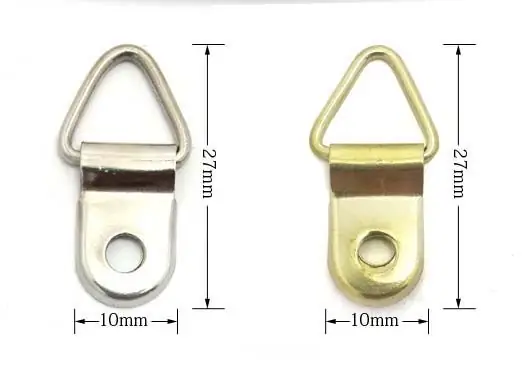
Sinqerisht nuk ka shumë magji këtu. Ju lutemi shikoni imazhet për të ditur se çfarë po përdorja … Unë ngjita super pajisjet e varura në të dy anët e pjesës së pasme të monitorit, kalova tela dhe pastaj e montova me një gozhdë në një kunj në mur. Monitorët nuk janë jashtëzakonisht të rëndë, por nëse keni nevojë, përdorni një vidë me një spirancë. Ju mund të përdorni çdo monitor që dëshironi, vetëm ju lutemi montoni atë në përputhje me rrethanat … për shembull nëse jeni duke përdorur një televizor 37 , do të dëshironi të bëni një çantë montimi në mur për këtë (unë në fakt përdor një televizor me mur si një nga korniza!)
E vetmja gjë tjetër për t'u shqetësuar është Raspberry pi … Unë thjesht e ngjita dy herë atë në pjesën e pasme të monitorit. Nuk ka nevojë të ketë shumë finesë atje. Unë nuk shtoj tifozë ose ndonjë ftohje aktive … kornizat nuk e shtyjnë Pi shumë fort.
Përfitimi i varjes në një gozhdë të vetme është se lehtë mund të siguroheni që gjërat të jenë në nivel pa pasur nevojë të bëni vrima të mëtejshme në mur. Gjithashtu ju lutemi vini re se ekziston një version i kësaj ku mund të ndani kornizën dhe ta bëni tuajin prej druri për ta bërë këtë të duket më shumë si një kornizë fotografish…. Një nga qëllimet e mia kur e krijova këtë ishte ta bëja atë në një mënyrë të tillë në mënyrë që të mos e shkatërroja monitorin, në rast se vendosa që nuk më pëlqente efekti (përfundova ta doja!). Zgjodha monitorë me korniza të holla të thjeshta për këtë arsye. Unë gjithashtu i montoj ato vertikalisht për t'i bërë ato të duken sa më shumë si korniza fotografish!
Hapi 3: Hapi 3: Përdorimi i imazhit të gatshëm të mjedrës Pi
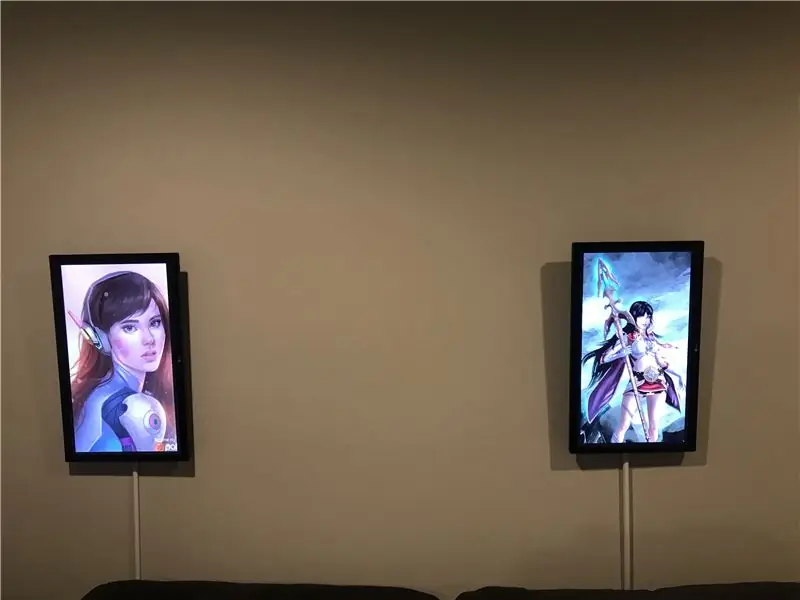

Ekzistojnë dy mundësi për ta ndërtuar këtë. Do të filloj me atë të thjeshtë, që është të imazhosh një pi mjedër me një imazh që kam përgatitur dhe që bën shumicën e hapave të tjerë për ty. Sidoqoftë, nëse doni më shumë kontroll të figurës, unë do të kaloj hapat e asaj që ju nevojitet për ta konfiguruar me dorë. Kjo do t'ju lejojë ta shtoni këtë në një imazh i cili mund të ketë veçori të tjera që dëshironi, si softueri i automatizimit të shtëpisë, serverët MQTT, etj.
Ju lutemi vini re se videoja ju përcjell me hapat për pjesën 'e gatshme'. Unë do të kaloj nëpër hapat e tjerë në këtë udhëzues në mënyrë që të jetë plotësisht i dokumentuar megjithatë.
Për të përdorur versionin e gatshëm, përdorni Etcher për të shkruar imazhin e mëposhtëm në një kartë MicroSD:
1drv.ms/u/s!AqxjM4_uBDJguOsrwD3z4ovMJwFF9g (Përditësuar 6/7/2019)
Ky imazh është një imazh i plotë mjedër pi të cilit i mungon një gjë, një bibliotekë python. Për të konfiguruar gjithçka që dëshironi:
- Ngrini atë imazh në një mjedër pi 3 ose më vonë (3B+ duhet të funksionojë mirë)
- Filloni një linjë komande dhe ekzekutoni raspi-config
- Vendosni fjalëkalimin në diçka të sigurt
- Konfiguro wifi -n tënd
- Vendosni emrin e hostit në diçka unike, por përshkruese për secilën kornizë që po krijoni
- Kur të keni mbaruar, ruani dhe rindizni. Drejtoni 'ifconfig' për të marrë adresën IP të kornizës (kjo duhet të shfaqet si WLAN0)
- Drejtoni komandën: "sudo pip3 install paho-mqtt". Kjo do të instalojë një bibliotekë kritike të lënë jashtë imazhit
- Rinisni
Tjetra: Kopjoni skedarët në mjedër pi duke lundruar në adresën IP si: {ipaddress} Frame
Në atë dosje, krijoni një nën -dosje për secilën "listë dëgjimi" që dëshironi dhe vendosni të paktën një skedar në të (jpg, mov ose mp4). Pastaj mund të lundroni te https:// {ipaddress}: 8000 për të parë UI -në e internetit dhe duhet të shihni dosjet e listuara. Nëse është kështu, atëherë i keni vendosur gjërat në mënyrë korrekte dhe jeni gati për rock and roll! Lehtë.. E drejtë? Po aq e thjeshtë sa mund ta bëja tani për tani:)
Shënime në lidhje me imazhin:
1) Samba është e instaluar dhe konfiguruar, por e konfiguruar për mysafir. Ju do të dëshironi ta mbyllni atë nëse dëshironi që të sigurohet.
2) Fjalëkalimi / hyrja e paracaktuar është pi / mjedër. Cili është fjalëkalimi i paracaktuar i sistemit operativ Raspbian. Ju patjetër do të dëshironi ta ndryshoni atë!
3) SSH DHE VNC janë të aktivizuara, kështu që ju mund të largoheni në pi për ta menaxhuar nëse është e nevojshme.
4) Dosja 'logs' në Frame share përmban një cronlog … nëse diçka shpërthen, ja ku është regjistri.
5) Samba po ndan dosjen 'Frame'. Kjo është ajo ku media juaj duhet të shkojë..në nën -dosje!
6) Ekziston një server në internet që nuk ka autorizim. Kjo e bën të lehtë lundrimin në adresën IP (porti 8000) të kornizës për ta kontrolluar atë, megjithatë nuk do ta ekspozoja atë nga jashtë ashtu siç është konfiguruar tani.
7) Konfigurimi i paracaktuar në këtë imazh është modaliteti i portretit (vertikal). Nëse dëshironi ta ndryshoni këtë në modalitetin horizontal, do të dëshironi të shikoni në: https://www.ceos3c.com/open-source/rotate-screen-r… për të ndryshuar cilësimin e duhur.
Në këtë pikë ju jeni duke funksionuar në "rrugën e lehtë". Ka dy shpërblime që mund të dëshironi të shtoni:
1) Një prizë e mençur e automatizimit të shtëpisë është e dobishme nëse keni një ndërprerës Zwave tashmë në dhomën që i instaloni këto. Pastaj mund të konfiguroni automatizime për të bërë gjëra për të mbajtur kornizën në sinkron me dritat e dhomës. Për shembull, kur ndez dritat në hapësirën time krijuese, kornizat e mia ndizen me to. Kur i fik, kornizat fiken. Për ta bërë këtë, thjesht fuqizoni vetë monitorin nga priza. Ju mund të zgjidhni të fuqizoni edhe pi … përfitimi nëse e bëni është koha e fillimit të shpejtë … por do të humbni fuqinë tërheqëse të pi. Për të qenë vërtet "jeshil" i mbaj pi dhe monitorët e mi në prizë dhe i fik të dyja, por është me të vërtetë zgjedhja juaj.
2) Allwayssync (https://allwaysync.com/). Unë e përdor këtë softuer për të sinkronizuar ruajtjen time onedrive / cloud në aksionet e samba Dynaframe. Ky softuer mund të bëjë sinkronizim në 2 drejtime, menaxhim konflikti dhe më shumë. Më duket e dobishme dhe ka funksionuar shumë mirë për mua.
Pjesa tjetër e këtij udhëzuesi do të flasë për mënyrën "manuale" për ta vendosur këtë dhe do të hyjë në një thellësi më të madhe në konfigurimin e Zwave / Allwayssync sipas nevojës.
-
Hapi 4: Hapi 4: Hapat e konfigurimit manual
Nëse po i bëni hapat në rrugën e gjatë, unë do të supozoj se dini pak për Linux dhe si të konfiguroni një pi mjedër. Në atë rast, këtu është lista e gjërave që dëshironi të bëni. Ajo që është e mrekullueshme në këtë listë është se kam përdorur Instructables këtu për të kuptuar këtë gjë, kështu që do të lidhem drejtpërdrejt me Instructables që e bënë këtë të mundur:)
1) Klononi depon në: https://github.com/Geektoolkit/Dynaframe në një dosje të quajtur "Frame". Unë do t'i referohem kësaj dosjeje Frame për pjesën tjetër të udhëzueshme që të jetë konsistente, kështu që nëse doni ta quani ndryshe, do të dini për cilën dosje po flas. Këtu duhet të qëndrojë skedari show.py.
2) Vendosni show.py të jetë i ekzekutueshëm
3) Instaloni Python 3, si dhe feh, Samba dhe omxplayer. Këto kërkohen për ekzekutimin e skripteve
4) Ju do të dëshironi të përdorni pip3 për të instaluar paho-mqtt (sudo pip3 install paho-mqtt) si dhe bibliotekat HTTP për python.
5) Vendosni një skenar bash për të filluar shfaqjen. Py në nisje. Kam përdorur këtë udhëzues:
www.instructables.com/id/Raspberry-Pi-Laun…
6) Nëse dëshironi që të jetë në modalitetin e portretit, vendosni vlerën e saktë për rrotullimin e ekranit. Sigurohuni që çdo drejtues OpenGL NUK është i ndezur (ose rrotullimi do të injorohet … kjo më kushtoi disa orë të jetës sime për të korrigjuar:))
www.ceos3c.com/open-source/rotate-screen-r…
7) Vendosni Samba për të ndarë dosjen Frame. Nuk më kujtohet se çfarë kam bërë për ta bërë këtë, por këto hapa janë shkruar mirë;
everyday-tech.com/samba-share-on-your-rasp…
8) Konfiguroni VNC dhe SSH në mënyrë që të menaxhoni nga distanca pi (rekomandojeni këtë nëse nuk doni të vraponi me tastiera për t'i menaxhuar ato më vonë)
Në këtë pikë, shkrimi python duhet të fillojë në nisje, ju duhet të jeni në gjendje të menaxhoni nga distanca pi, të filloni skedarin python dhe të shihni ngarkimin e imazheve dhe videove.
9) Një komponent opsional … me shumë mundësi do të dëshironi të vendosni IP statike. Definitivisht vendosni emrin e hostit në diçka unike nëse asgjë tjetër, kështu që ju mund ta përdorni për të ping pajisjen/lundruar në faqen në internet për kontroll
Nëse ka mijëra pyetje, mund t'i plotësoj më shumë. Kam krijuar imazhin në mënyrë që shumica e njerëzve të mos kenë nevojë të kalojnë përsëri të gjitha këto hapa!
Tani le të kalojmë pak në kod në mënyrë që të dini se ku ta redaktoni nëse zgjidhni…
Hapi 5: Hapi 6: Kodi Walkthrough
Kodi është në:
github.com/Geektoolkit/Dynaframe
Unë nuk do t'i përshkoj të gjitha, por dua të theksoj disa pjesë të rëndësishme:
Në 'show.py' ka pjesë që konfigurojnë serverin MQTT. Ju do të dëshironi t'i konfiguroni këto nëse do të përdorni automatizimin e shtëpisë për të kontrolluar ekranet tuaj. Kjo pjesë është në krye kështu që është e lehtë për tu redaktuar dhe duket si:
# personalizo para përdorimit! brokeraddress = "test.mosquitto.org" # ju mund ta përdorni këtë si një ndërmjetës testi, ose konfiguroni msoquitto në një rpi si një ndërmjetës të brendshëm
mqttclient = "dynaframe1" # duhet të jetë unik për secilën kornizë…
ndërmjetësi = 1883
subscriptionname = "jfarro/house/makerspace/display" # kjo duhet të jetë një varg që është unik dhe përshkruan se ku është korniza juaj
"Faqja e uebit" e përmendur në kod është një varg i gjatë që dërgohet kur një shfletues të lundrojë në kornizë. Në atë varg do të shihni CSS e cila duhet të redaktohet nëse doni të konfiguroni faqen në internet që shërben për të qenë.. më e bukur:) Unë nuk jam i shkëlqyeshëm në dizajn ndonjëherë. Padyshim që mund të përmirësohet.
Kjo ndryshore:
refreshInterval = 30 # numrin e sekondave midis imazheve në një shfaqje rrëshqitëse
është mënyra se si vendosni gjatësinë e kohës kur shfaqen imazhet. Oneshtë një nga gjërat që mund të dëshironi të konfiguroni nëse nuk doni që faqet të kthehen çdo 30 sekonda (megjithëse më duket freskuese … Unë gjithmonë kam shfaqur arte të reja!)
Ok, ato janë pjesët kryesore të kodit që do të dëshironi të redaktoni për ta bërë këtë "tuajin". Entirelyshtë krejtësisht opsionale, por doja ta theksoja.
Hapi 6: Hapi 7: Çfarë vjen më pas? dhe disa keshilla…
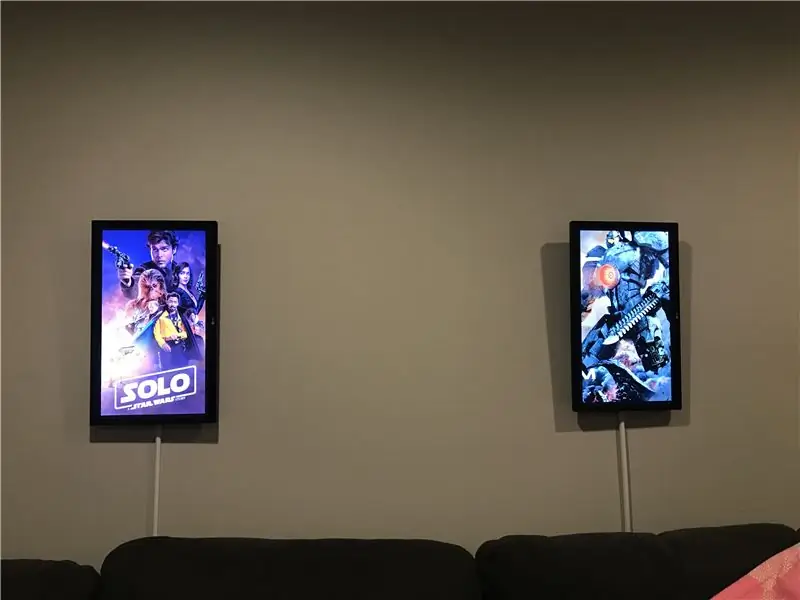
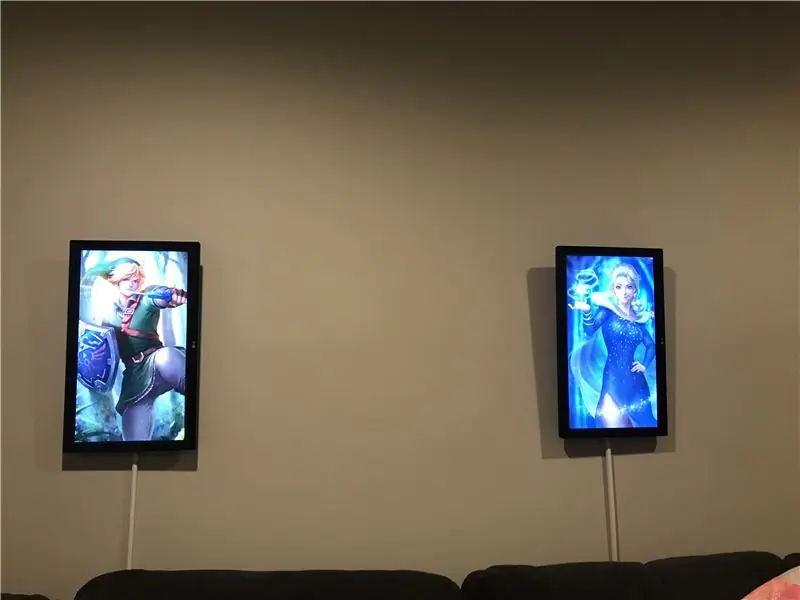
Shpresoj se gjithçka shkoi mirë dhe, nëse po e ndërtoni këtë, keni një kornizë fotografike dixhitale me mjedër pi që mbështet video dhe një sërë pajisjesh dhe truket e tjera! Unë jam ende duke punuar për të shtuar veçori në këtë..tjetër do të doja të shtoja aftësinë për të përdorur url -të e internetit për imazhe, burime RSS ose faqe interneti të tilla si trafiku/moti. Unë mund t'i shikoja këto që ishin shfaqje arti që mund të bëhen funksionale në një njoftim momentesh … madje edhe duke u bërë ekrane të lojërave / emulimeve të çastit (përmes një kontrolluesi Bluetooth). Unë do ta përditësoj këtë të udhëzueshme ndërsa shtoj gjëra.
Disa këshilla të shpejta:
1) Kjo është krijuar për të funksionuar në 1080p. 4K do të ishte e shkëlqyeshme, por pastaj ngre koston e gjithçkaje, dhe unë po punoja me një çmim të synuar prej 150 dollarësh (të cilin e humba pak)
2) Raspberry Pi 3 A+ nuk ishte jashtë kur e krijova këtë. It'sshtë një modul shumë më i përshtatshëm dhe ul çmimin me 10 dollarë!
3) Meqenëse është projektuar për 1080p, të gjitha veprat e artit funksionojnë më mirë nëse e ndryshoni madhësinë në 16: 9 (ose 9:16 nëse jeni portret) dhe 1080p. Aty do të merrni imazhet më të mprehta
4) Për të krijuar përmbajtje të shkëlqyeshme argëtuese që lëviz (ku kjo shkëlqen vërtet) mund të përdorni Werble (iPhone) ose Plotaverse (ose kompletin e Enlight). Në thelb, nëse kërkoni për 'plotoagraf' dhe 'kinemagraf', mund të krijoni disa përmbajtje të mahnitshme për këto që me të vërtetë i bëjnë ata të shkëlqejnë.
5) Kërkimi i veprave të artit që është 9:16 / 1080p mund t'ju çojë në disa faqe që hartojnë sfond sfond për celularët … ky është një burim i shkëlqyeshëm i artit. DeviantArt gjithashtu ka qenë e mahnitshme.
6) Nëse kërkoni për 1080x1920 në youtube, do të gjeni disa përmbajtje video që funksionojnë mirë në këto korniza menjëherë!
Unë mendoj se kjo është tani për tani. Unë do të vazhdoj të shtoj ndërsa shkoj. Shpresoj se mund të shihni nga videot që kam bërë dhe ato që kam ndarë këtu … këto janë IMO një hap përpara çdo kornize fotografike atje! Faleminderit, dhe deri herën tjetër…
Ju lutemi konsideroni të votoni për mua për konkursin 'remix' nëse ju pëlqen kjo!
Recommended:
Mini ITX PC me Kornizë të Hapur: 5 hapa (me fotografi)

Mini ITX PC me Kornizë të Hapur: Unë kam dashur të ndërtoj një PC të vogël desktop për shumë kohë. Më pëlqeu gjithashtu ideja e një shasi të stilit të stolit të kornizës së hapur- diçka që do të më lejonte të hiqja/zëvendësoja me lehtësi komponentët. Kërkesat e mia për harduerin ishin kryesisht
Shtëpia e Njeriut të Pasur: 5 Hapa
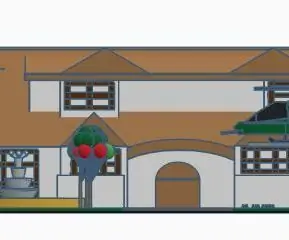
Shtëpia e Njeriut të Pasur: Hej djema! Mirësevini përsëri !! Sot do të doja t'ju prezantoja një model të një shtëpie që mund të zotërohet vetëm nga më të pasurit në mesin e të pasurve. Ky model 3D është bërë me ndihmën e TINKERCADlink: https: //www.tinkercad. com/Këto janë hyrje cl
Dritat me shtresa në kornizë druri: 10 hapa (me fotografi)

Dritat me shtresa në kornizë druri: Kjo dritë përmban shtresa të dërrasave të prera me lazer, dhe më pas të vendosura brenda një kornize druri. Disa përdorime: Përdoreni atë si një llambë në komodinën tuaj! Vendoseni mbi mantelin në kabinën Tahoe që po merrni me qira si një pushim fundjave me miqtë! Vareni
Kornizë fotografike dixhitale e fotografisë, WiFi e lidhur - Raspberry Pi: 4 hapa (me fotografi)

Korniza e fotografive dixhitale të fotografive, e lidhur me WiFi - Raspberry Pi: Kjo është një rrugë shumë e lehtë dhe me kosto të ulët për një kornizë fotografike dixhitale - me avantazhin e shtimit /heqjes së fotografive mbi WiFi nëpërmjet 'kliko dhe tërhiq' duke përdorur një program transferimi (falas) të skedarëve Me Mund të mundësohet nga 4.50 Pi Zero i vogël. Ju gjithashtu mund të transferoni
Kornizë Arti Pixel LED Me Art Arcade Retro, Aplikacion i kontrolluar: 7 hapa (me fotografi)

Korniza Arti Pixel LED Me Art Arcade Retro, Aplikacion i Kontrolluar: BAKNI NJP APP KUADRI KONTROLLUAR LED ART ME 1024 LED QAT PISRFAQSOJN R RETRO 80s ARCADE GAME ART Parts Pixel Makers - 59 dollarë Adafruit 32x32 P4 LED Matrix - 49,9512x20 Inç; inç i trashë - Tym i lehtë transparent nga Plastikat e Tapit -
